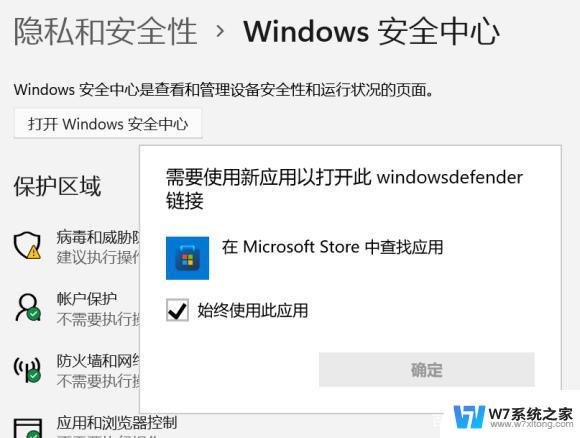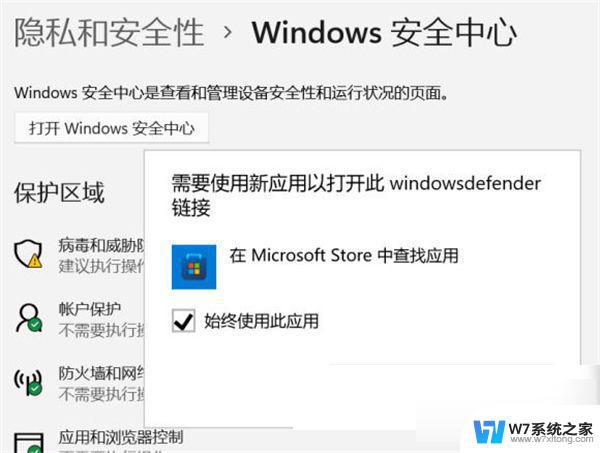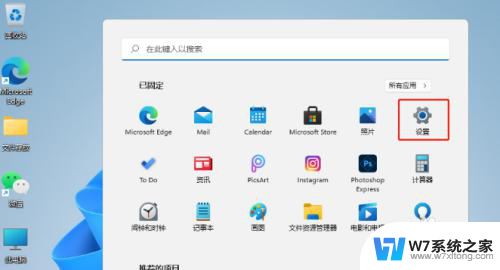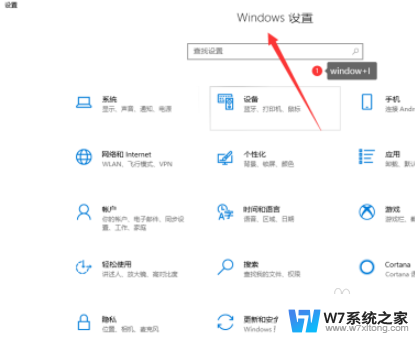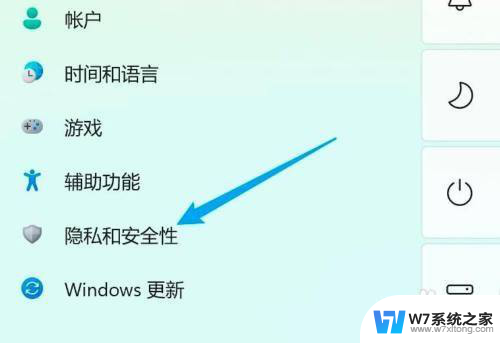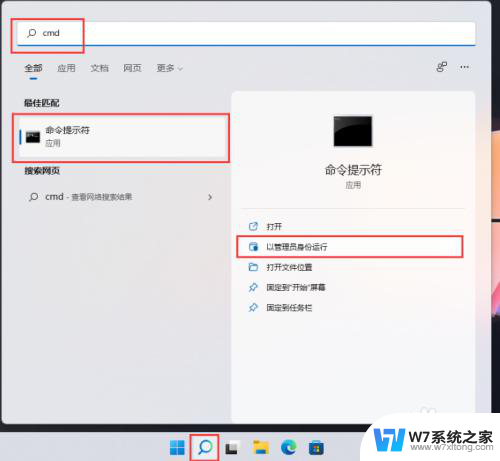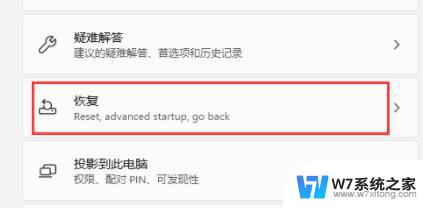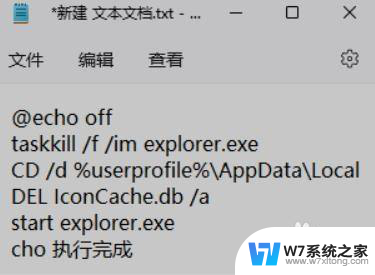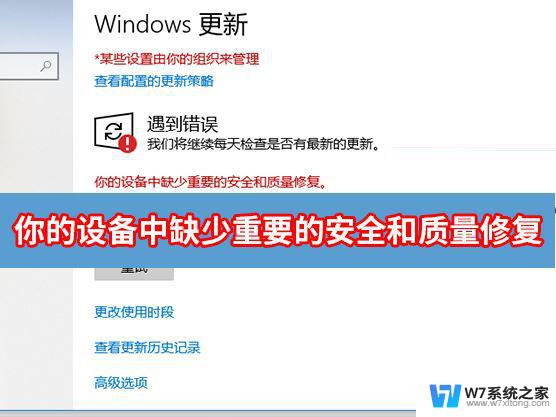win11安全中心一片空白怎么解决 win11安全中心界面空白怎么办
最近有不少用户反映,在使用Windows 11系统时遇到了一个问题,即打开安全中心界面时出现了一片空白的情况,使得无法正常查看和管理系统的安全状态,这个问题给用户带来了困扰,因为安全中心是保证电脑安全的重要组成部分。面对这种情况,我们应该如何解决呢?下面将为大家介绍几种可能的解决方法,帮助大家解决Win11安全中心界面空白的问题。
 win11安全中心空白解决方法
win11安全中心空白解决方法
方法一
若是有安装第三方的安全软件,建议卸载。
例如联想电脑管家,360等。
然后鼠标右击开始按钮“Windows PowerShell(I)”(管理员)(A ),输入:
(WIndows11中可能显示Windows 终端(管理员))
sfc /SCANNOW
(按下Enter键)
Dism /Online /Cleanup-Image /ScanHealth
(按下Enter键)
Dism /Online /Cleanup-Image /CheckHealth
(按下Enter键)
DISM /Online /Cleanup-image /RestoreHealth
(按下Enter键)
Set-ExecutionPolicy Unrestricted
(按下Enter键)
Get-AppXPackage -AllUsers | Foreach {Add-AppxPackage -DisableDevelopmentMode -Register “$($_.InstallLocation)\AppXManifest.xml”}
(按下Enter键)
Get-AppxPackage Microsoft.SecHealthUI -AllUsers | Reset-AppxPackage
(按下Enter键)
重启电脑。
方法二
建议打开设置,系统,恢复,重置此电脑。
重置时可以选择保留个人文件,安装的应用仍然需要重新安装。
以上是解决Win11安全中心一片空白问题的全部内容,如果您遇到了这种情况,您可以按照以上小编的方法来解决,希望能对大家有所帮助。